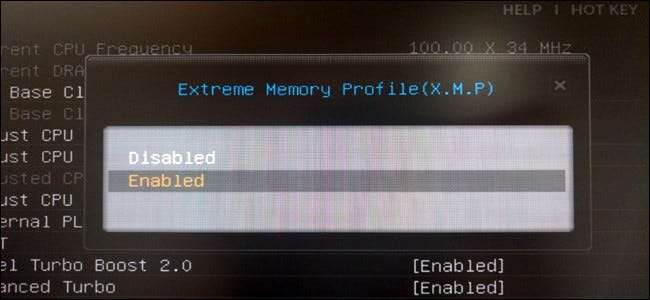
אם בנית מחשב משלך וקנית זיכרון RAM מהיר, יש סיכוי טוב ש- RAM לא פועל בפועל בתזמונים המפורסמים שלו. זיכרון RAM תמיד יפעל במהירות נמוכה יותר אלא אם כן אתה מכוון ידנית את התזמונים שלו או מפעיל את ה- XMP של אינטל.
אפשרות זו אינה זמינה ב- BIOS של כל לוח אם, ולא בכל מקל של זיכרון RAM יש פרופיל XMP - חלק מה- RAM נועד רק לפעול במהירות רגילה. אבל אם בנית מחשב גיימינג משלך וקנית זיכרון RAM שפורסם במהירויות מהירות, בהחלט אמורה להיות לך XMP כאופציה.
מהו אינטל XMP?
זיכרון RAM חייב לעמוד במהירויות סטנדרטיות שנקבעו על ידי JEDEC, המועצה המשותפת להנדסת מכשירי אלקטרונים. גם אם אתה קונה זיכרון RAM שפורסם בתזמונים ספציפיים שהופכים אותו למהיר יותר מהסטנדרט ומכניס אותו ללוח אם המיועד לגיימרים ולחובבים אחרים, הוא לא יפעל באופן מיידי במהירויות אלה. במקום זאת הוא יפעל במהירות הרגילה.
עם זאת, אתה כבר לא צריך להיכנס ל- BIOS ולהגדיר באופן ידני את ערך תזמוני ה- RAM לפי ערך. במקום זאת, בזיכרון ה- RAM שאתה קונה יש כמות קטנה של שטח אחסון המספק פרופיל זיכרון Extreme אחד או שניים של אינטל. ה- BIOS שלך יכול לקרוא את הפרופילים האלה ולהגדיר באופן אוטומטי את העיתוי האופטימלי שנבחר על ידי יצרן ה- RAM שלך. אלה יהיו התזמונים המפורסמים של ה- RAM.
אם יש לך במקום זאת מעבד AMD, ייתכן שתוכל להפעיל פרופילי זיכרון "AMP" –AMD. זו הגרסה של AMD ל- XMP של אינטל.
כיצד לבדוק את תזמון ה- RAM שלך
אתה יכול לבדוק את תזמוני ה- RAM שלך מתוך Windows. הורד מעבד Z לחץ על הכרטיסייה זיכרון ותראה באילו תזמונים ה- RAM שלך מוגדר לפעול. השווה בין התזמונים שאתה רואה כאן לתזמונים שבהם מפרסם זיכרון RAM. אם בנית מחשב משלך ומעולם לא הפעלת את XMP, יש סיכוי טוב שתזמני ה- RAM שלך יהיו איטיים יותר ממה שציפית שיהיו.
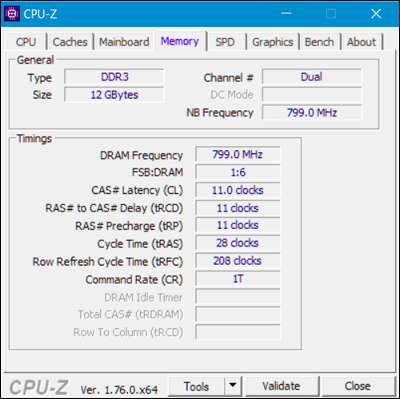
כיצד להפעיל XMP
כדי להפעיל את XMP, תצטרך להיכנס ל- BIOS של המחשב שלך. הפעל מחדש את המחשב ולחץ על המקש המתאים בתחילת תהליך האתחול - לעתים קרובות "Esc", "מחק", "F2" או "F10". המפתח עשוי להיות מוצג על מסך המחשב במהלך תהליך האתחול. אם אינך בטוח מהו המפתח המתאים למחשב שלך, עיין בתיעוד המחשב שלך או לוח האם.
חטט ב- BIOS וחפש אפשרות בשם "XMP". אפשרות זו עשויה להיות ממש במסך ההגדרות הראשי, או שהיא יכולה להיקבר במסך מתקדם אודות ה- RAM שלך. יכול להיות שזה נמצא בסעיף אפשרויות "אוברקלוקינג", אם כי זה לא אוברקלוקינג טכנית.
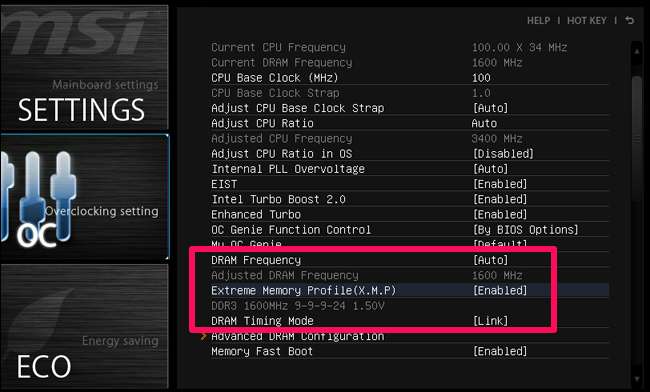
הפעל את אפשרות ה- XMP ובחר פרופיל. אמנם ייתכן שתראה שני פרופילים נפרדים לבחירה, אך לרוב תראה רק פרופיל XMP יחיד שתוכל להפעיל. (במקרים מסוימים, ייתכן שיש לך אפשרות אחת בלבד "להפעיל" או "להשבית").
אם יש שני פרופילים לבחירה, הם לרוב יהיו דומים במיוחד, כאשר אחד מהם מתזמן לזכרון מעט מהודק יותר. אתה אמור להיות מסוגל לבחור "פרופיל 1" ולסיים עם זה. עם זאת, תוכל לנסות לאפשר כל פרופיל בתורו ולבחור בפרופיל המספק לך מהירויות זיכרון מהירות יותר, אם תרצה. לשם כך, הפעל פרופיל XMP וחפש סביב ה- BIOS את תזמוני ה- RAM כדי לראות כיצד הם השתנו. אתה יכול גם פשוט לאתחל מחדש ל- Windows ולפתוח שוב את CPU-Z.
בכל פעם שאתה מכניס זיכרון RAM שמתפרסם במהירויות מהירות מהסטנדרט, פשוט עבור אל ה- BIOS ואפשר ל- XMP כדי להבטיח ש- RAM באמת פועל במהירויות אלה. למרות שזה פשוט, קל לפספס אותו - במיוחד אם מעולם לא שמעתם על XMP ולא ידוע שאתם צריכים לבצע את הצעד הנוסף הזה.
אשראי תמונה: בקאק HCGaming , לְחַרְבֵּן







